要实时监控电脑主机温度和硬件状态,可通过以下工具实现:1. aida64:适合查看cpu、gpu、主板温度及风扇转速,可在任务栏显示监控窗口;2. hwinfo:提供更深入的数据如功耗、频率并支持日志记录,适合技术用户;3. 微星afterburner:适用于游戏状态下叠加显示显卡温度等关键指标。根据需求选择合适工具即可实现有效监控。

如果你想知道怎么实时监控电脑主机的温度和硬件状态,其实方法很简单。现在有不少软件可以帮你搞定,而且操作也不复杂。重点是选对工具,再稍微设置一下。

AIDA64:全面监控硬件信息
AIDA64 是一个老牌的硬件检测和监控工具,支持查看 CPU、GPU、主板等各个部件的温度,还能监控电压、风扇转速这些细节。
使用起来也很方便,打开 AIDA64 后,在“文件”菜单里点开“设置”,找到“硬件监视”这个选项。然后你可以勾选“在任务栏显示监控窗口”,还可以选择要监控的项目,比如 CPU 核心温度、显卡温度或者内存频率之类的。这样你就能一边运行程序一边盯着关键数据了。
它的优势在于信息详细,适合想了解电脑整体状况的人,比如经常超频或者调试系统稳定性的人。

HWiNFO:专业级硬件监控
如果你希望更深入地了解系统运行状态,那 HWiNFO 会是个好选择。它不仅能实时显示 CPU 和 GPU 的温度、功耗、频率,还能记录数据变化曲线,方便分析问题。
启动后,软件会自动列出当前硬件的状态。点击传感器那一栏,可以看到详细的温度、电压、风扇转速等信息。如果你想长时间监控,可以开启日志记录功能,把数据保存下来,后面排查问题时很有用。
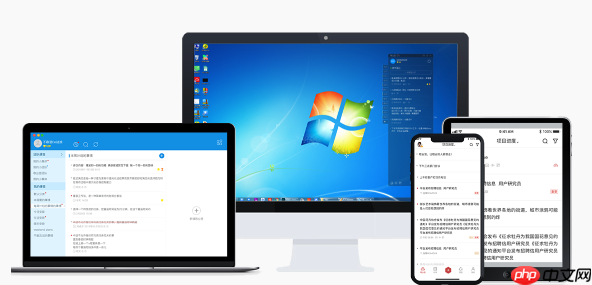
这个软件更适合有一定技术基础的用户,虽然界面看起来有点复杂,但功能非常强大。
微星 Afterburner:游戏状态下监控利器
如果你主要是在玩游戏或者跑图形性能测试,微星 Afterburner(俗称“小飞机”) 就很实用。它可以叠加显示在游戏画面上,让你在不切屏的情况下看到显卡温度、占用率、核心频率这些关键指标。
使用方法也简单,下载安装后打开主界面,点开“监控”标签页,勾选你想显示的数据项。然后进入“On-Screen Display(OSD)”设置,把它们添加到画面中即可。运行游戏时,这些数据就会浮现在屏幕上,一目了然。
另外,它还支持导出监控数据,方便后续分析性能瓶颈。
如何选择适合自己的监控工具?
- 如果你只是偶尔看看温度,AIDA64 简单够用;
- 如果你是进阶玩家或喜欢折腾硬件,HWiNFO 提供更全面的数据;
- 如果你在玩游戏或者做图形相关工作,微星 Afterburner 更直观实用。
有些软件也可以同时装上,配合使用,比如用 AIDA64 看 CPU 温度,用小飞机看显卡状态,互不干扰。
基本上就这些,监控硬件状态并不难,关键是挑个顺手的工具。






























